win10 user里好几个用户怎么删除|win10多余用户删除教程
发布时间:2017-12-11 22:00:10 浏览数: 小编:jiwei
User则是让普通用户使用的帐户。它的级别和权限是介于“Administrator”和“Guest”之间的,即是这个帐户没有修改系统设置和进行安装程序的权限,但拥有创建修改任何文档的权限。 有时候由于工作或是生活需要我们会创建多个用户,但是当我们不需要的时候win10系统要如何删除这些用户呢?具体方法如下:
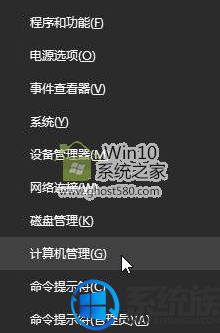
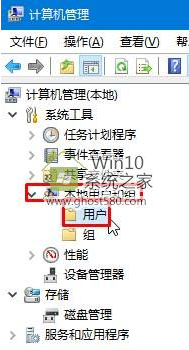
系统推荐:win10系统下载
相关教程:win10家庭版新增用户要怎么操作
1、按下“Win+X”组合键打开快捷菜单,点击“计算机管理”;
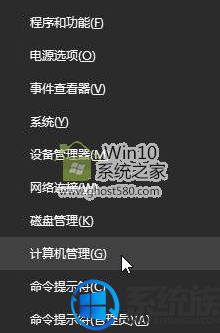
2、在左侧展开“本地用户和组”—“用户”;
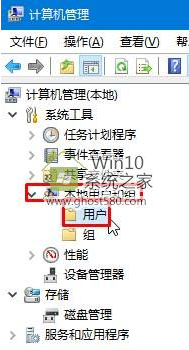
3、在右侧我们就可以删除多余的账户了,但是需要保留“Administrator”、“Guest”、“DefaultAccount”和你自己当前的账户,其他的不用的账户都可以直接删除,单击右键,点击删除,在弹出的框中点击“是”即可。
以上就是win10 user里好几个用户的删除方法了,希望小编的教程有帮到你。



















